[ad_1]
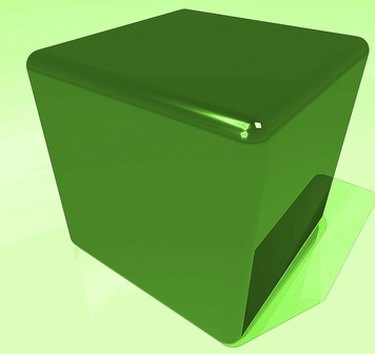
Bentley MicroStation — это программа автоматизированного черчения (САПР) и 3D-моделирования, используемая в основном для черчения, создания интерактивных 3D-моделей и архитектуры. В зависимости от типов документов MicroStation, которые вы хотите преобразовать в PDF, процедура несколько различается. Например, чтобы скрыть 2D-чертежи и визуализацию, вы можете использовать драйвер принтера Adobe PDF, входящий в состав Acrobat Pro. Поскольку PDF-файлы не поддерживают 3D-модели напрямую, для преобразования этих документов вам необходимо встроить их в свои PDF-файлы с помощью 3D-инструмента Acrobat Pro.
Преобразование 2D-документов в PDF-файлы
Шаг 1
Откройте документ MicroStation, который вы хотите преобразовать в PDF, в MicroStation. Нажмите «Файл» в строке меню и выберите «Открыть», чтобы открыть диалоговое окно «Открыть». Перейдите к файлу, выберите его и нажмите «Открыть».
Шаг 2
Нажмите «Файл» в строке меню и выберите «Печать». Откроется диалоговое окно «Печать». Щелкните раскрывающийся список «Имя» в верхней части диалогового окна и выберите «Adobe PDF». Нажмите «ОК», чтобы открыть диалоговое окно «Сохранить PDF как».
Шаг 3
Перейдите в каталог, в котором вы хотите сохранить PDF-файл. Нажмите «Сохранить». Теперь вы можете просмотреть файл в формате PDF в Acrobat Reader, Acrobat Pro или веб-браузере.
Преобразование 3D-моделей в PDF-файлы
Шаг 1
Откройте документ MicroStation, который вы хотите преобразовать в PDF, в MicroStation. Нажмите «Файл» в строке меню и выберите «Открыть», чтобы открыть диалоговое окно «Открыть». Перейдите к файлу, выберите его и нажмите «Открыть».
Шаг 2
Нажмите «Файл» в строке меню и выберите «Экспорт», чтобы открыть диалоговое окно «Экспорт». Щелкните раскрывающийся список «Сохранить файл как» в нижней части диалогового окна и выберите «Универсальный 3D (.u3d)». Перейдите в каталог, в котором вы собираетесь создать PDF-файл, и нажмите «Сохранить».
Шаг 3
Откройте Acrobat Pro и создайте новый документ. Нажмите «Файл» в строке меню и выберите «Создать PDF», а затем выберите «С пустой страницы» во всплывающем меню.
Шаг 4
Нажмите «Инструменты» в строке меню, выберите «Мультимедиа», а затем выберите «3D-инструмент» во всплывающем меню. Нарисуйте контейнер управления на странице, куда вы хотите встроить свою 3D-модель. Откроется диалоговое окно «Вставить 3D». Нажмите кнопку «Обзор» и перейдите к файлу U3D, который вы хотите встроить. Выберите его и нажмите кнопку «Открыть». Acrobat встроит файл в страницу и отобразит полосу управления 3D. Теперь вы можете перемещать его по странице, изменять его размер и манипулировать моделью с помощью курсора мыши или полосы управления.
Шаг 5
Сохраните PDF-файл. Нажмите «Файл» в строке меню и выберите «Сохранить как». Перейдите в каталог, в котором вы хотите сохранить файл, назовите его в поле «Имя» и нажмите «Сохранить».
Вещи, которые вам понадобятся
-
Бентли Микростанция
-
Adobe Acrobat Pro 7 или более поздняя версия
Кончик
При экспорте из MicroStation в U3D MicroStation также создает файл JavaScript (.js) и сохраняет его в каталоге с U3D. Этот файл создает контрольную полосу 3D. Когда вы размещаете PDF-файл в Интернете или записываете его на компакт-диск, убедитесь, что вы включили этот файл.
Предупреждение
Когда вы размещаете PDF-файл в Интернете или записываете его на компакт-диск, убедитесь, что вы загружаете или сохраняете как файл U3D, так и файл JavaScript JS. Эти файлы не импортируются в PDF. Вместо этого они «связаны» и представляют собой отдельные файлы.
При развертывании PDF-файла не изменяйте пути и имена файлов. Acrobat должен знать, где найти вспомогательные связанные файлы.
[ad_2]